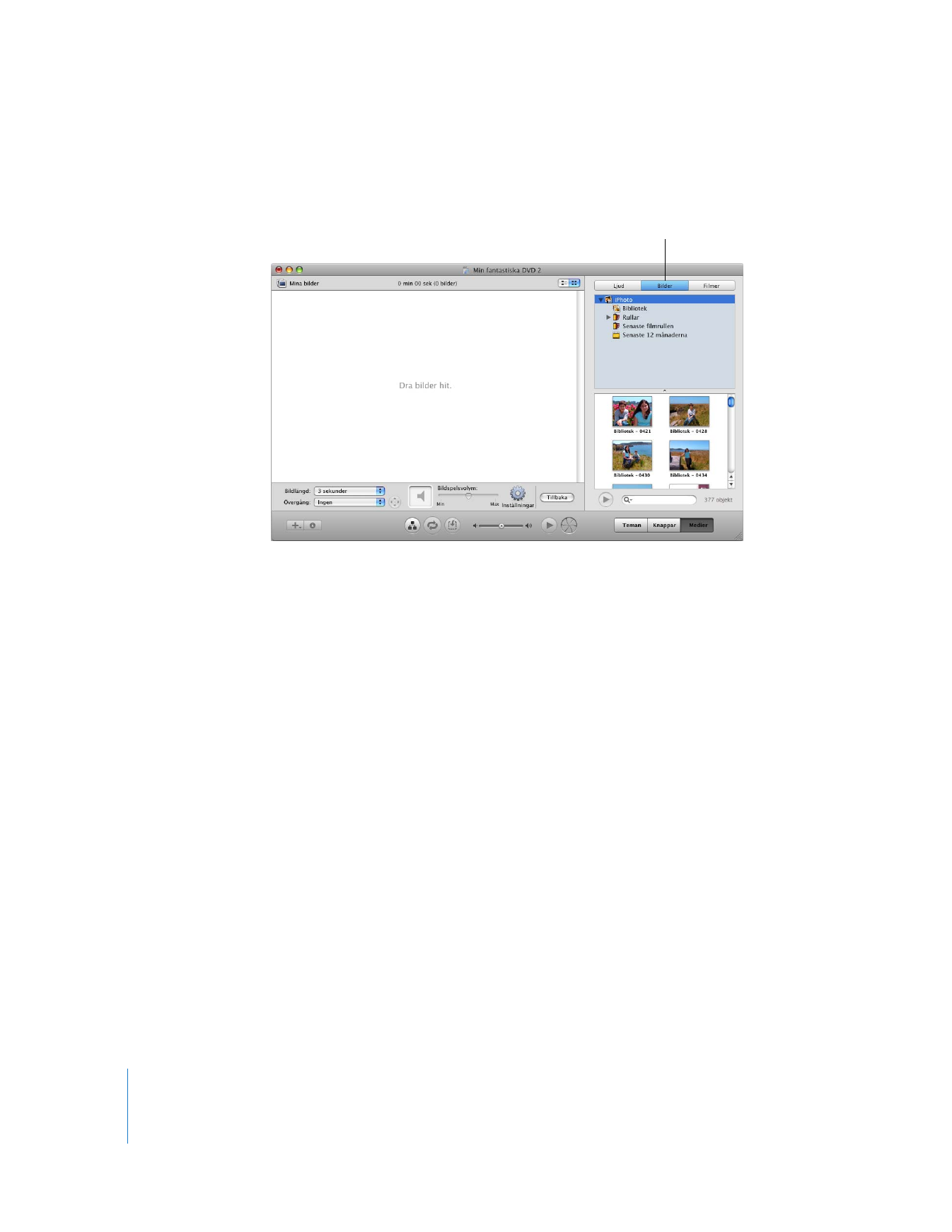
Lägga till en övergång mellan bilder
iDVD innehåller flera olika övergångsstilar som kan inkluderas i bildspelet så att du får
fina övergångar mellan bilderna.
Så här lägger du till en övergång:
1
Klicka på popupmenyn Övergång och experimentera med övergångar i menyn tills du
hittar den du vill använda.
Om någon av pilarna till höger om popupmenyn Övergång blir markerad när du gör
ett val kan du välja en riktning på övergången. Välj en riktning genom att klicka på
valfri pil.
Öppna bildpanelen
för att lägga till
bilderna i bildspelet.
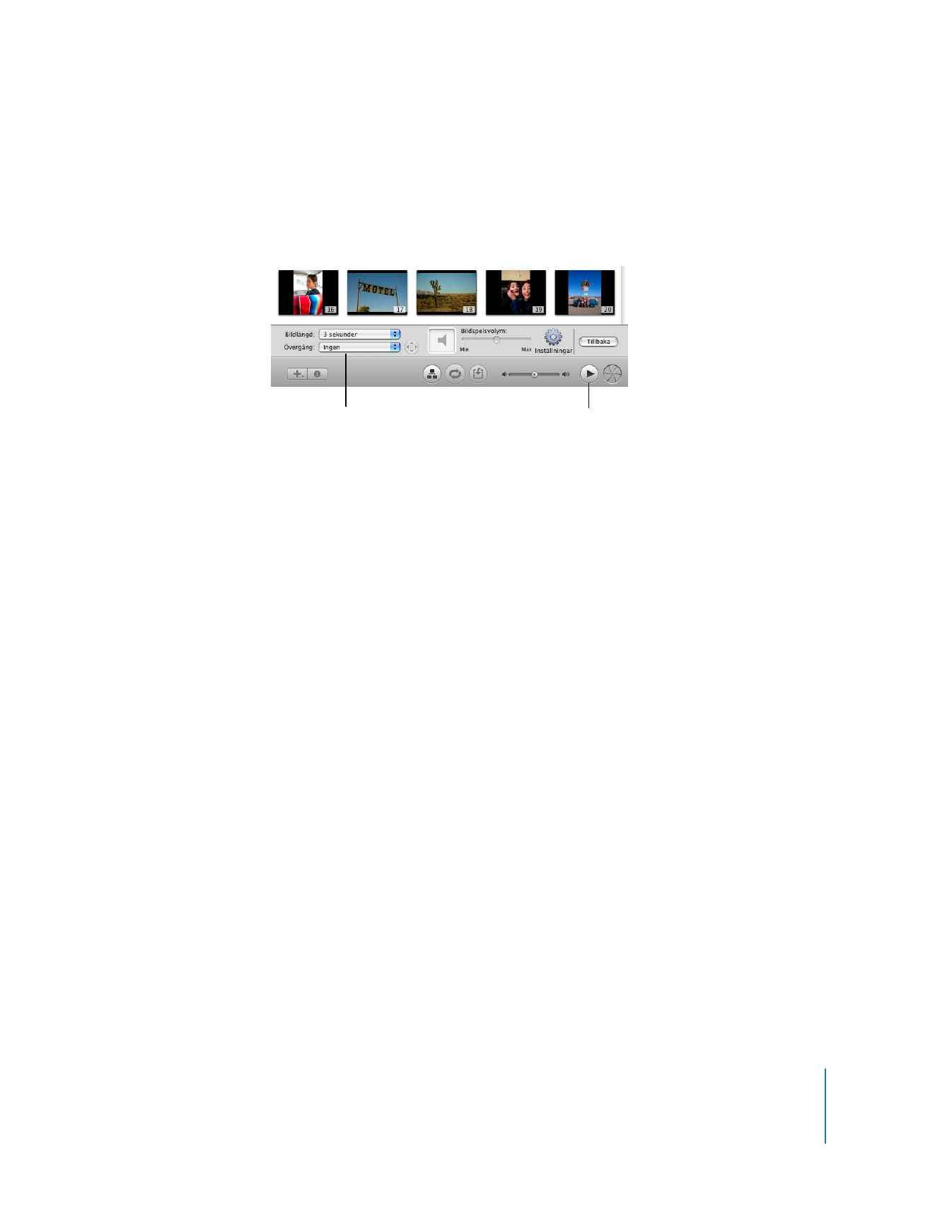
Kapitel 2
Lär dig iDVD
15
Du kan förhandsvisa övergången genom att klicka på förhandsvisningsknappen (se
nedan). iDVD-fjärrkontrollen öppnas. Den fungerar precis som en vanlig fjärrkontroll,
d.v.s. du använder knapparna på den till att klicka på knappar och välja menyer i
projektet.
2
Klicka på knappen Inställningar och gör fler kreativa val med inställningarna i
bildspelsredigeraren:
 Om du vill att uppspelningen av bildspelet ska upprepas utan avbrott, väljer du
”Loopa bildspel”.
 Om du vill visa navigeringspilar i bildspelet väljer du ”Visa navigeringspilar”. De här
pilarna fungerar inte, de fungerar bara som synliga påminnelser om att tittaren kan
använda knapparna på fjärrkontrollen för att bläddra igenom bildspelet.
 Om du vill lägga till kopior av originalbilderna i skivans DVD-ROM-del väljer du ”Lägg
till bildfiler till DVD-ROM”. På så sätt kan tittarna hämta kopior av bilderna och
filmerna från DVD-skivan till deras egna datorer.
Obs! När du lägger in filer på skivans DVD-ROM-del använder du dock utrymme som
kanske behövs till projektet. Du kan kontrollera projektets storlek medan du arbetar
genom att välja Projekt > Projektinfo. Bredvid DVD-kapacitetsmätaren ser du hur
mycket utrymme du har använt.
 Välj ”Visa namn och kommentarer” om du vill visa bildens namn och kommentarer
under bilden. Du lägger till namn och kommentarer genom att klicka på texten
under miniatyrerna i bildspelsredigeraren och skriva i det textfält som visas.